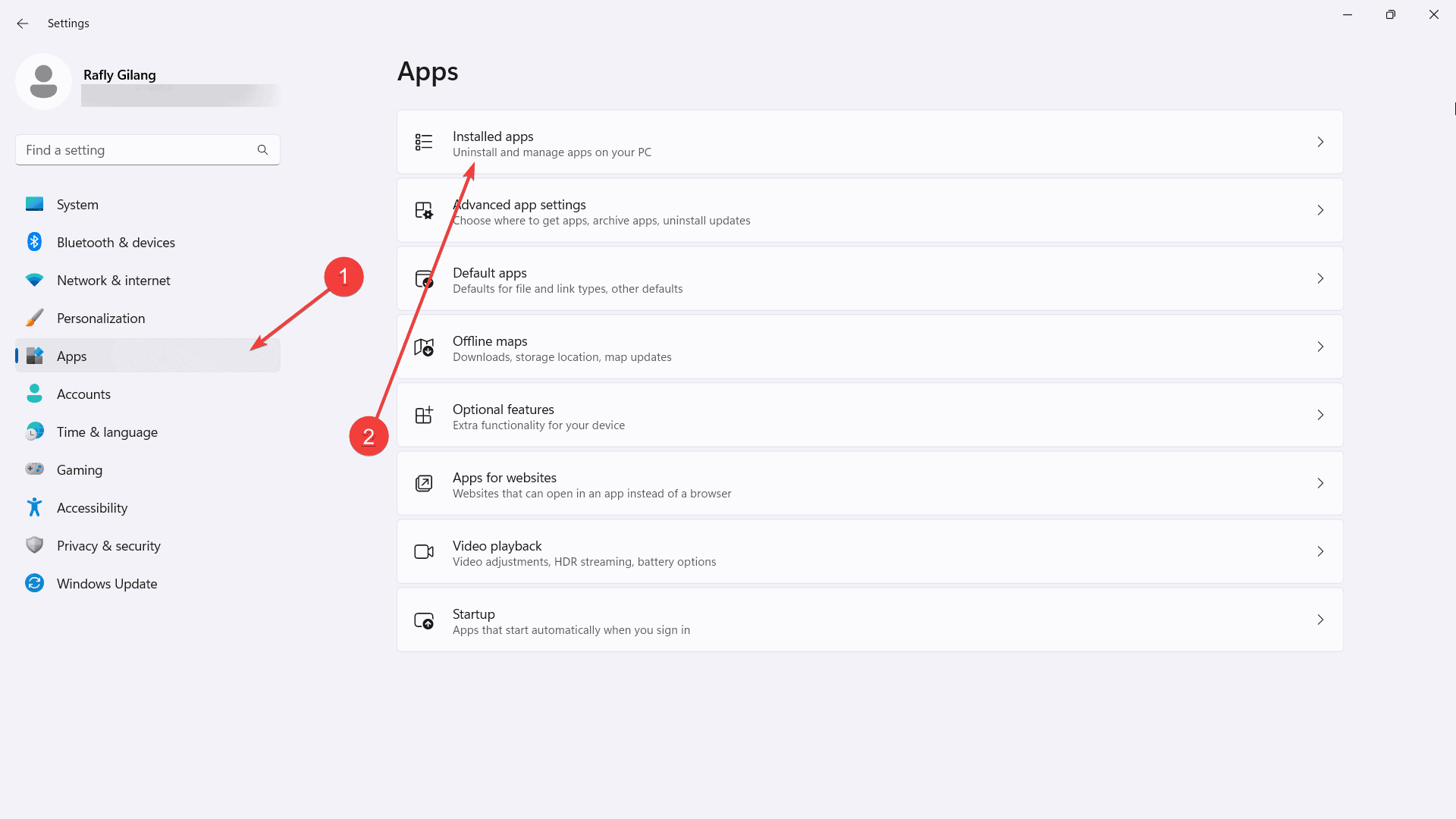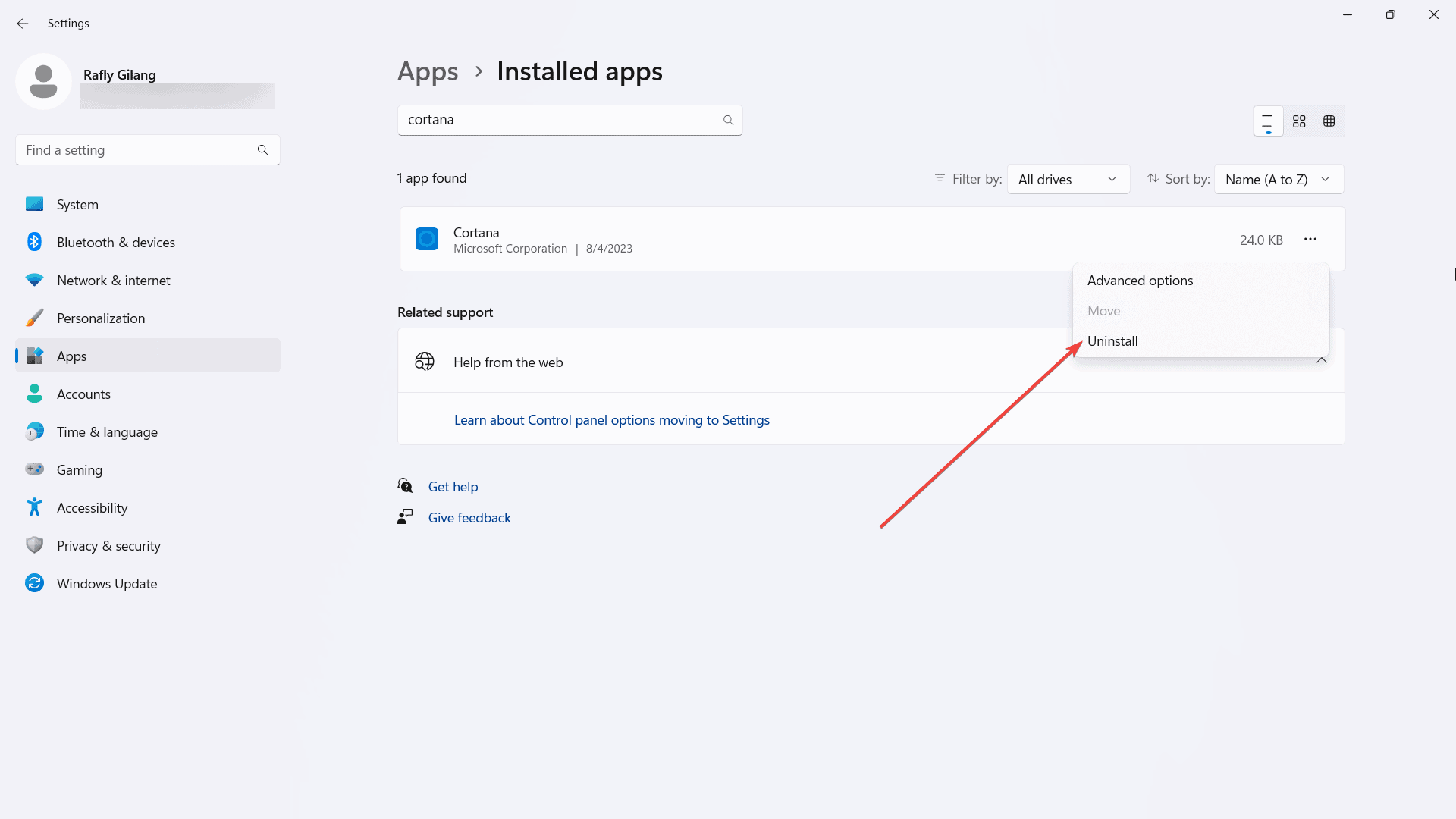Как удалить приложение Cortana в Windows 11
2 минута. читать
Опубликовано
Прочтите нашу страницу раскрытия информации, чтобы узнать, как вы можете помочь MSPoweruser поддержать редакционную команду. Читать далее
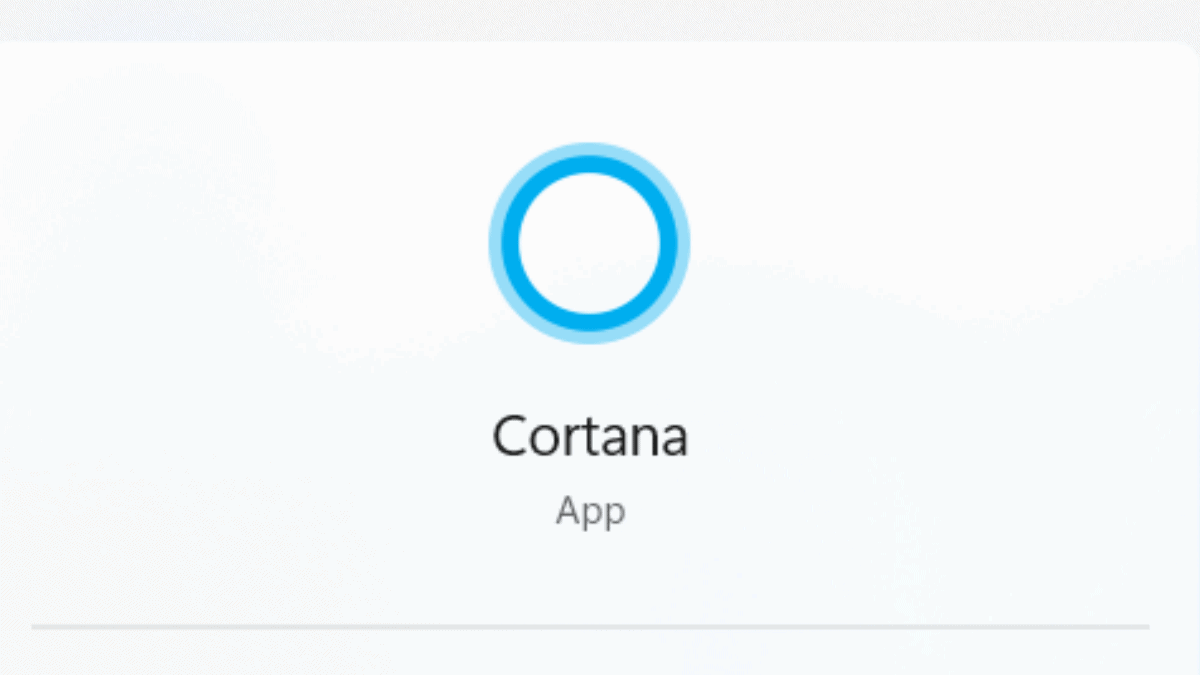
Конец Кортаны здесь. Microsoft наконец разрешила пользователям удалять приложение Cortana в Windows 11.
Начиная с Windows 11 Insider Preview Build 25921 в Canary Channel приложение Cortana можно удалить. Раньше пользователи даже не могли удалить приложение голосового помощника, и, будем честными, не так уж много пользователей даже использовали Cortana в прошлом.
«Начиная с августа 2023 года мы будем больше не поддерживает Кортану в Windows как отдельное приложение», — говорится в объявлении Microsoft.
Microsoft уверяет, что это изменение повлияет только на Cortana в Windows 10 и 11. Однако Cortana по-прежнему будет доступна в Outlook Mobile, Teams Mobile, Microsoft Teams display и Microsoft Teams room.
Мог ли на это решение повлиять долгожданный Windows Copilot? Хотя это возможно, несомненно, что относительно недолгое существование Cortana с момента ее запуска в 2019 году предвещало этот результат.
Отныне, когда пользователи откроют приложение Cortana, появится сообщение от Microsoft, указывающее, что «Cortana в Windows как отдельное приложение устарело».
Как удалить приложение Cortana в Windows 11
1. Откройте Настройки приложение
2. Нажмите на Apps > Установленная Программы.
3. Введите «cortana» в строке поиска.
4. Нажмите кнопку в правой части экрана. Нажмите Удалить из списка.
Говоря о Windows Copilot, инструмент помощи ИИ был тщательно протестирован в нескольких инсайдерских каналах Windows. Microsoft теперь доступна на каналах Canary, Beta и Dev. скинул ценник в размере 30 долларов США на пользователя в месяц после того, как оно будет выпущено как отдельное приложение для обычных пользователей.